Cum să adăugați taxe de suprataxă WooCommerce la finalizarea comenzii (ghid)
Publicat: 2022-01-13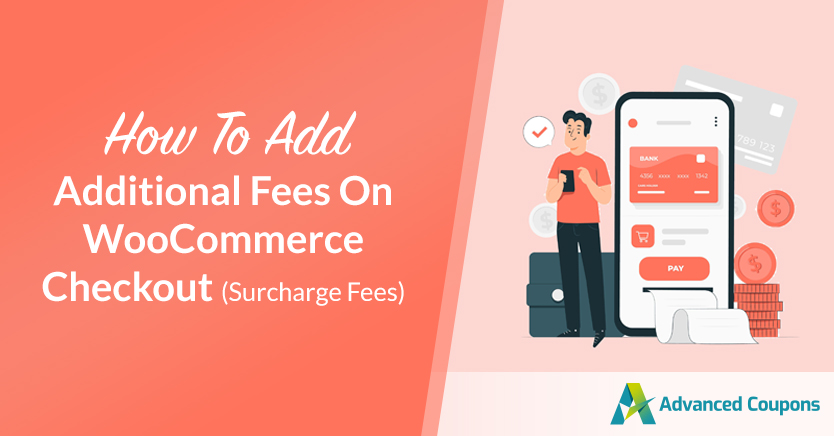
Majoritatea (dacă nu toți) procesatorii de plăți vă vor percepe taxe pentru utilizarea acestora. De fiecare dată când un client plătește, procesatorul percepe o taxă pentru serviciul pe care îl furnizează. Taxele de procesare a plăților fac parte din costul de a face afaceri, dar există modalități de a le recupera. Adăugarea taxelor de suprataxă WooCommerce este una dintre aceste moduri.
Prin configurarea WooCommerce pentru a percepe taxe suplimentare la finalizarea comenzii, puteți crește marjele produselor și puteți reduce costurile. Prin perceperea unor taxe suplimentare pentru anumite metode de plată, puteți atrage clienții să folosească alternative care vă vor economisi bani pe amândoi.
În acest articol, vom vorbi mai multe despre ce sunt taxele de suprataxă și când să le folosim. Apoi vă vom arăta cum să adăugați taxe suplimentare WooCommerce în magazinul dvs. Să ajungem la asta!
Ce sunt taxele suplimentare pentru comerțul electronic?
Procesatorii de plăți colectează o mică taxă de fiecare dată când le utilizați. Să presupunem că un client plătește cu cardul de credit folosind PayPal. Procesatorul de plăți își debitează cardul, procesează banii și îi trimite în felul tău:
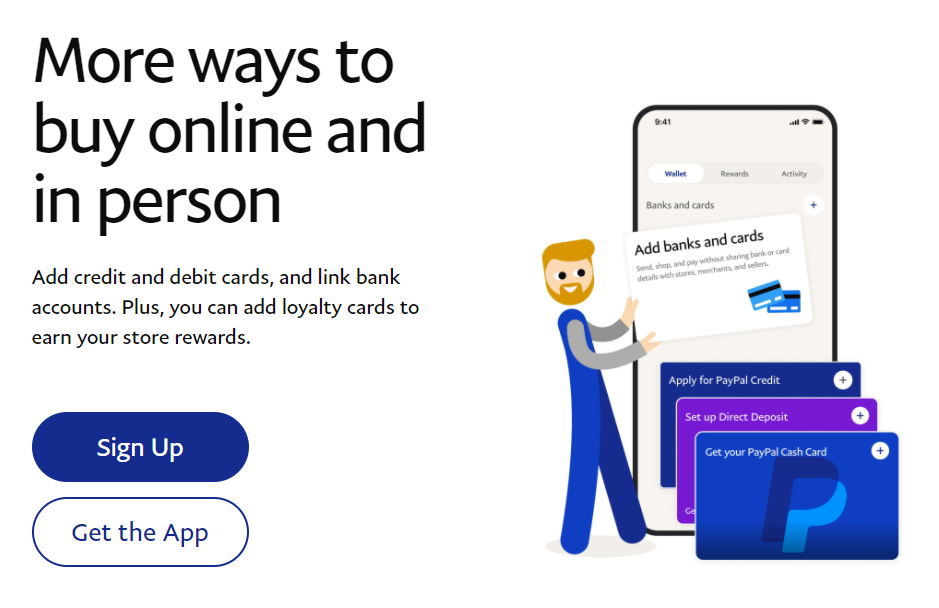
În loc să taxeze pentru un abonament, procesatorii de plăți, cum ar fi PayPal, vă percep o taxă individuală pentru fiecare tranzacție. Cu cardurile de credit, taxa de procesare este de obicei de 2,9% + 0,30 USD (pentru tranzacțiile online). Aceasta este aproape taxa standard din industrie pentru procesarea cardului de credit.
Deși taxele de procesare tind să fie oarecum rezonabile, ele se pot adăuga rapid. La un moment dat, ați putea observa că plătiți sute sau mii de dolari taxe de procesare. Toți aceștia sunt bani care nu intră în contul tău bancar.
Unele magazine aleg să transfere acest cost clienților lor ca taxe de „taxă”. Problema cu taxele suplimentare este că acestea sunt incredibil de nepopulare în rândul clienților. În plus, aceste tipuri de taxe sunt de-a dreptul ilegale în mai multe regiuni.
Să le spui clienților că vrei să-i taxezi în plus pentru că le-au luat banii nu este niciodată un aspect bun. În schimb, doriți să oferiți o alternativă, cum ar fi reduceri pentru anumite metode de plată. Dacă există un tip de plată care vă costă mai puțin în taxele de procesare, puteți încuraja clienții să-l folosească oferind reduceri.
Cum să adăugați taxe suplimentare WooCommerce la finalizarea comenzii (în 3 pași)
WooCommerce nu vă oferă opțiunea de a aplica taxe suplimentare pentru achizițiile clienților. Puteți oferi reduceri care se aplică numai anumitor metode de plată cu Cupoane avansate. Cu toate acestea, dacă sunteți în căutarea unei modalități de a adăuga în mod special taxe suplimentare WooCommerce, vă recomandăm să utilizați WooCommerce Wholesale Prices Premium.
Pasul 1: Configurați prețurile cu ridicata WooCommerce Premium
Există o versiune gratuită a pluginului WooCommerce Wholesale Prices pe care o puteți folosi pentru a adăuga un rol personalizat de utilizator angro în magazinul dvs. Pluginul vă permite să setați prețuri cu ridicata special pentru acel rol de utilizator:
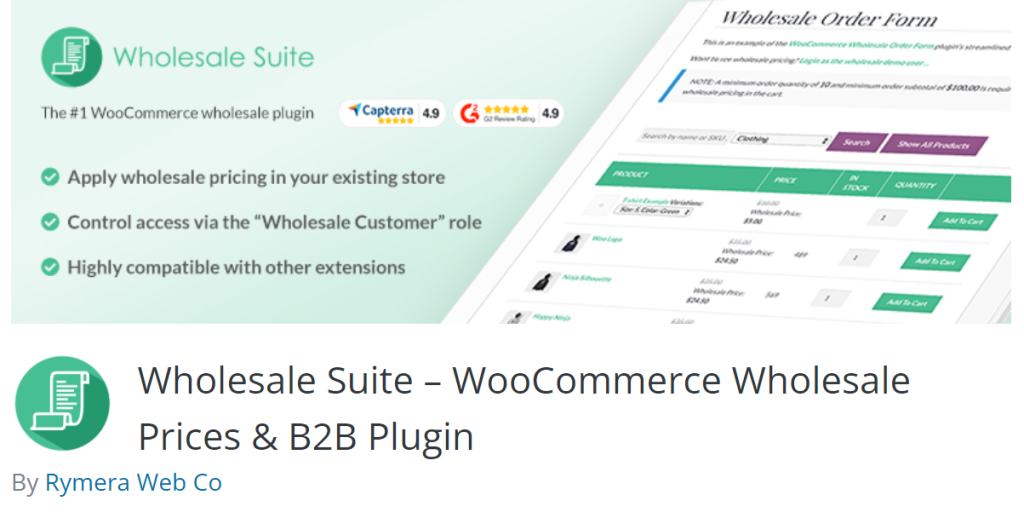
Pluginul gratuit funcționează de minune pentru configurarea unui magazin angro WooCommerce de bază. Cu toate acestea, dacă doriți acces la funcții avansate, cum ar fi taxele suplimentare, va trebui să optați pentru versiunea premium a pluginului.
Wholesale Prices Premium aduce mai multe funcții noi, inclusiv roluri personalizate nelimitate pentru utilizatorii angro. De asemenea, puteți configura la ce gateway-uri de plată are acces fiecare rol angro.
Pentru a începe să adăugați taxe suplimentare WooCommerce la finalizarea comenzii, cumpărați o licență Premium Prețuri cu ridicata și activați pluginul pe site-ul dvs. web. Apoi treceți la pasul numărul doi.
Pasul 2: Configurați setările pentru suprataxa WooCommerce
Dacă sunteți nou la Wholesale Prices Premium, veți avea nevoie de un pic de ajutor pentru a afla detaliile despre cum să configurați prețurile cu ridicata. După ce ați înțeles cum să utilizați pluginul, accesați WooCommerce > Setări > Prețuri cu ridicata > Gateway de plată .

Din acest ecran, puteți alege la ce gateway-uri de plată are acces fiecare rol de client angro. Dacă derulați în jos la secțiunea Supliment pentru rol cu ridicata / Gateway de plată , veți vedea opțiunea de a configura suprataxe pentru anumite roluri de utilizator și gateway-uri de plată:
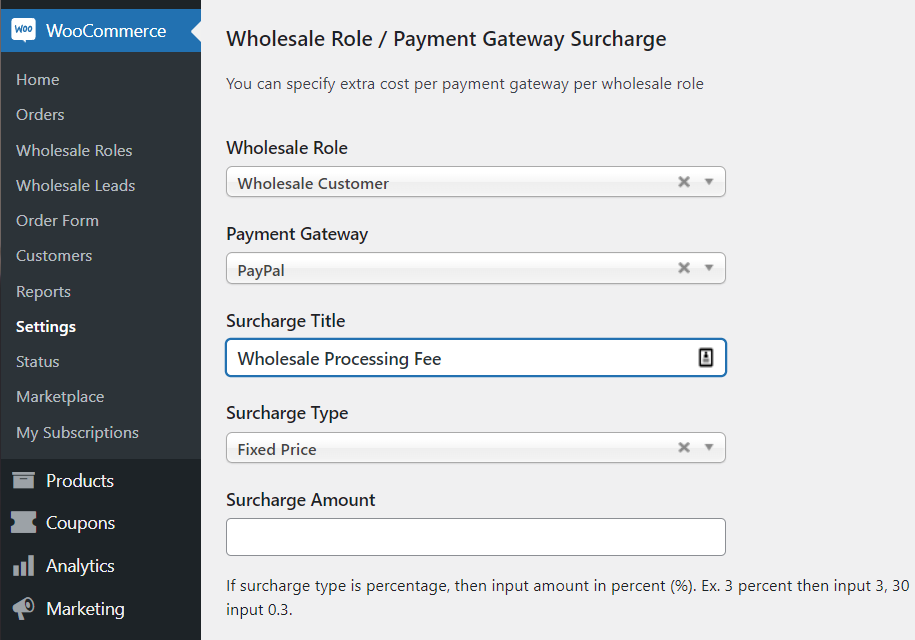
Să vedem cum să completați fiecare dintre aceste câmpuri și ce înseamnă fiecare opțiune:
- Rol de comerț cu ridicata. Aceasta include o listă a oricăror roluri angro personalizate pe care le-ați configurat folosind Wholesale Prices Premium.
- Gateway de plată. O listă a gateway-urilor de plată disponibile în magazinul dvs.
- Titlul suprataxării. Aceasta este explicația pe care o vor vedea clienții lângă taxa de suprataxă. Vă recomandăm să nu o numiți o taxă de „taxă suplimentară” pentru a evita clienții supărați.
- Tip de suprataxă. Pluginul vă permite să setați taxe de suprataxă cu preț fix și procentual.
- Suma suprataxării. Introduceți taxa de suprataxă fixă sau numărul procentual pe care doriți să îl utilizați.
Prețurile cu ridicata Premium vă permite, de asemenea, să determinați dacă taxele de suprataxă ar trebui impozitate:
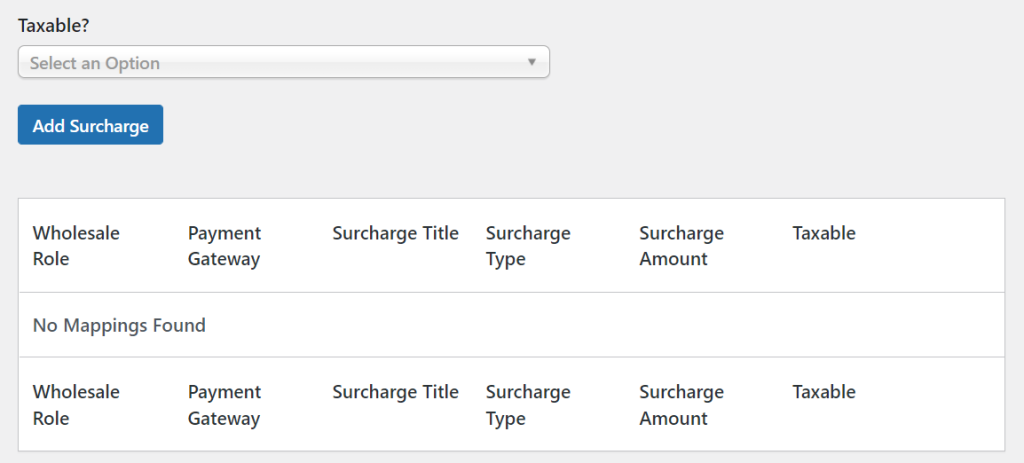
Prețurile cu ridicata Premium vă solicită să mapați taxele de suprataxare pentru anumite roluri de utilizator și gateway-uri de plată. Fiecare taxă suplimentară pe care o adăugați va apărea în tabelul pe care îl puteți vedea chiar mai sus.
Acest sistem personalizat de suprataxare înseamnă că nu sunteți obligat de taxele globale ale magazinului. Puteți pur și simplu să continuați și să adăugați taxe de suprataxare personalizabile pentru procesatorii de plăți care vă percep cel mai mult. Când un client merge la casă folosind acel procesor, va vedea taxa, inclusiv titlul pe care l-ați setat.
Pasul 3: scutiți utilizatorii de taxe suplimentare
Taxele suplimentare vă pot economisi mulți bani. Cu toate acestea, ar putea dori să evitați să percepeți celor mai buni clienți orice taxe suplimentare, deoarece vă aduc atât de multe afaceri. Acest lucru se aplică în special clienților angro mari. Când vine vorba de „balene”, vrei să te asiguri că magazinul tău oferă cele mai bune prețuri și experiență clienților pe care le pot găsi.
Prețurile cu ridicata Premium vă permite să scutiți anumiți utilizatori de orice taxe suplimentare. Pentru a face acest lucru, accesați Utilizatori > Toți utilizatorii și căutați clientul pentru care doriți să eliminați taxele. Editați-le profilul și căutați secțiunea de setări care citește Ignorați opțiunile Gateway de plată :
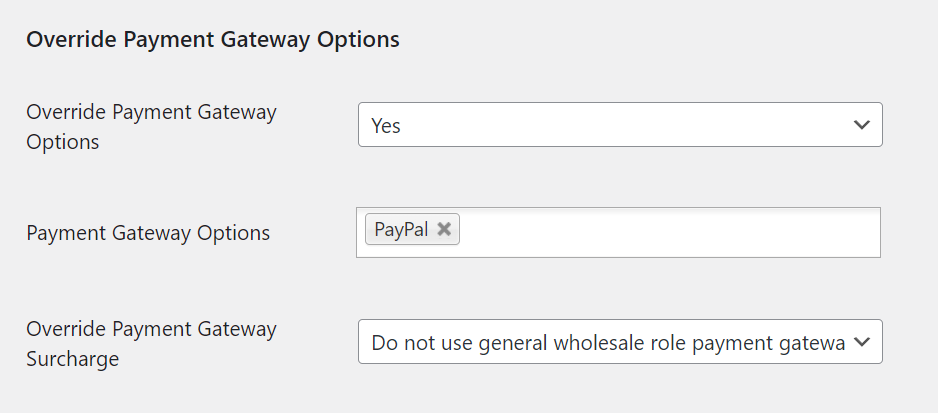
Dacă activați setarea care spune Ignorați opțiunile gateway de plată , veți putea selecta pentru ce procesatori de plăți să înlocuiți suprataxele. Odată ce selectați gateway-urile de plată, opțiunea Suplimentar suprataxă de plată gateway vă va permite să alegeți dacă să setați o taxă personalizată sau să o înlocuiți.
Concluzie
Taxele suplimentare vă pot economisi mulți bani atunci când aveți de-a face cu gateway-uri de plată. Problema este că marea majoritate a utilizatorilor nu le place să plătească pentru privilegiul de a face o achiziție. Pentru a evita speriarea utilizatorilor, vă recomandăm să nu vă referiți la aceste taxe ca suprataxe.
Cu Wholesale Prices Premium, puteți seta taxe de suprataxare personalizate pentru anumite gateway-uri de plată și roluri de utilizator. Astfel, puteți încuraja clienții să folosească procesoarele de plăți pe care le preferați (cele care vă taxează mai puțin!).
Aveți întrebări despre taxele suplimentare WooCommerce? Să vorbim despre ele în secțiunea de comentarii de mai jos!
